您的位置:首页 > Chrome浏览器下载安装包是否支持多设备共享
Chrome浏览器下载安装包是否支持多设备共享
来源:谷歌浏览器官网
时间:2025-08-03
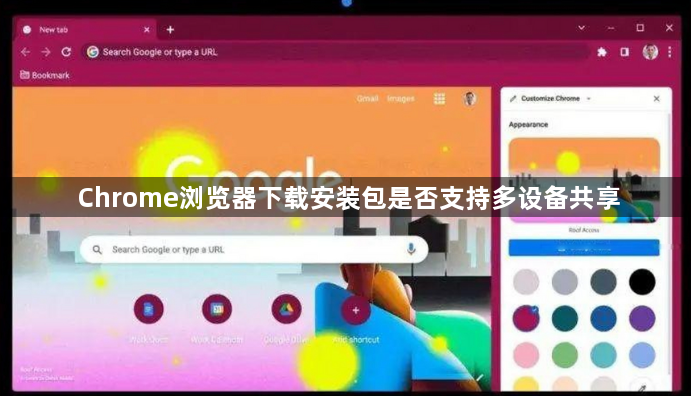
从Google官方网站下载的Chrome浏览器安装包本身不与特定设备绑定,可以直接复制到U盘、移动硬盘等存储设备上,再传输至其他电脑进行安装。例如先在一台电脑上完成下载操作,之后将得到的安装包文件通过物理介质拷贝到目标设备运行即可。这种方法适用于所有主流操作系统版本,但需要注意不同设备的硬件架构和系统要求可能存在差异。
若处于同一局域网环境,可在主电脑上设置文件夹共享功能。具体操作是找到已下载好的安装包所在位置,右键点击该文件夹选择属性,进入高级共享选项卡勾选共享此文件夹并设置读取权限。其他联网设备通过资源管理器输入共享主机的IP地址(如\\192.168.1.10)就能访问共享目录中的安装文件,点击后即可启动安装流程。这种方式避免了每台设备都单独从官网重复下载的问题。
登录同一个Google账户能实现更深度的数据同步。打开Chrome设置页面,进入同步和谷歌服务模块开启同步开关,系统会自动将书签、历史记录等个人配置上传至云端。当其他设备使用相同账号登录时,这些个性化设置会自动下载应用,保持多设备间的使用习惯统一。不过安装包本身的传输仍需依赖前述的文件共享方式完成。
对于大体积或需要频繁更新的场景,建议结合云存储服务中转。安装Google Drive或OneDrive插件后,可将本地下载好的安装包上传到云端网盘,然后在其他设备上随时下载最新版本。这种方式特别适合跨平台操作,且不受局域网限制。但要注意流量消耗问题,尽量在Wi-Fi环境下进行大文件传输。
遇到特殊兼容性问题时,可选择离线安装包进行部署。访问官网时特意选择完整版的独立安装程序,这类文件通常包含完整的依赖组件,更适合在网络不稳定的环境中分发到多台设备使用。部署前建议先验证目标设备的系统版本是否符合最低要求,避免因环境不匹配导致安装失败。
通过上述方法组合使用,用户能够灵活实现Chrome浏览器安装包的多设备共享。日常使用时注意定期检查更新,确保所有设备上的浏览器版本保持一致以获得最佳兼容性。对于企业级部署需求,管理员可通过域策略统一配置默认安装源路径,规范全员的软件获取渠道。
